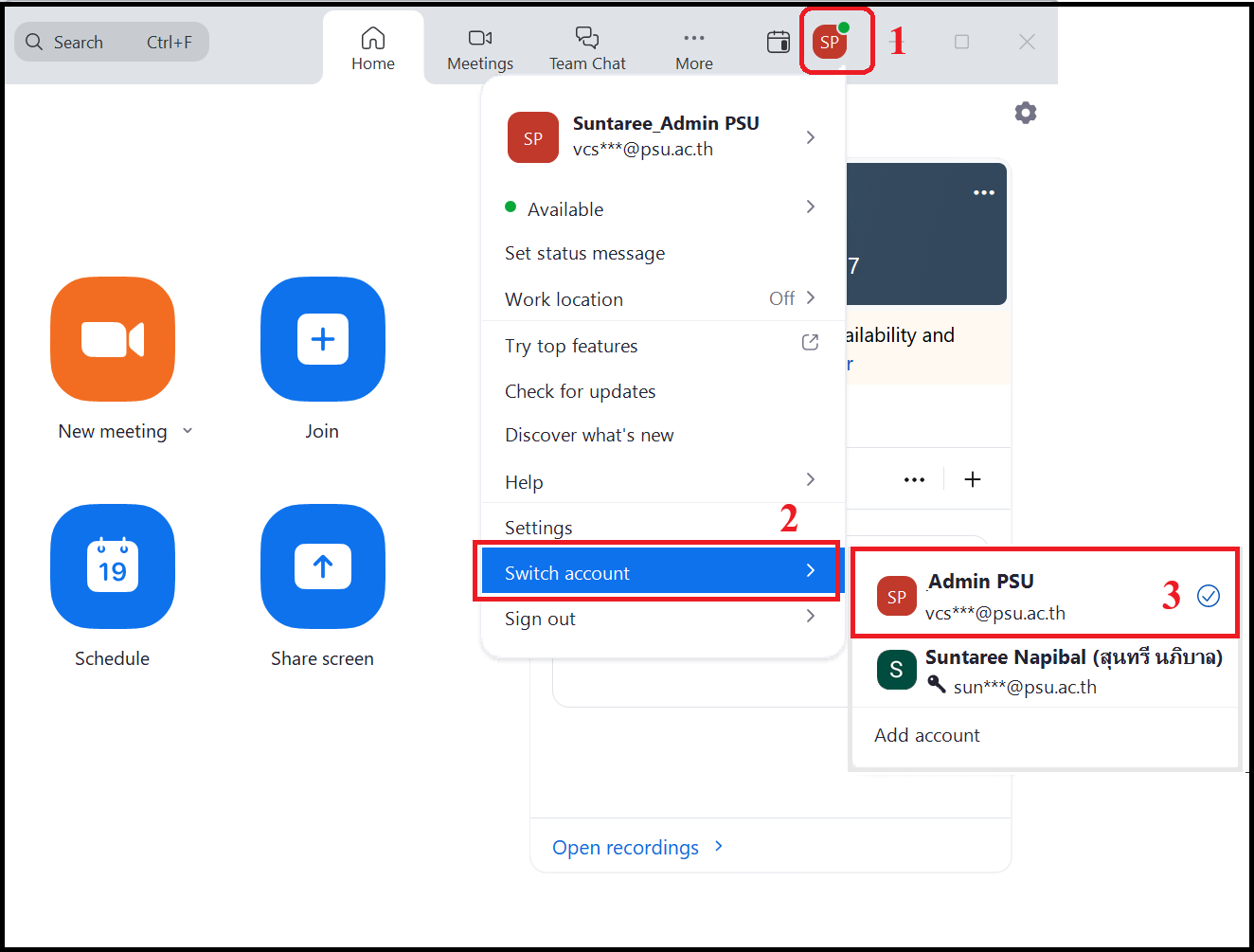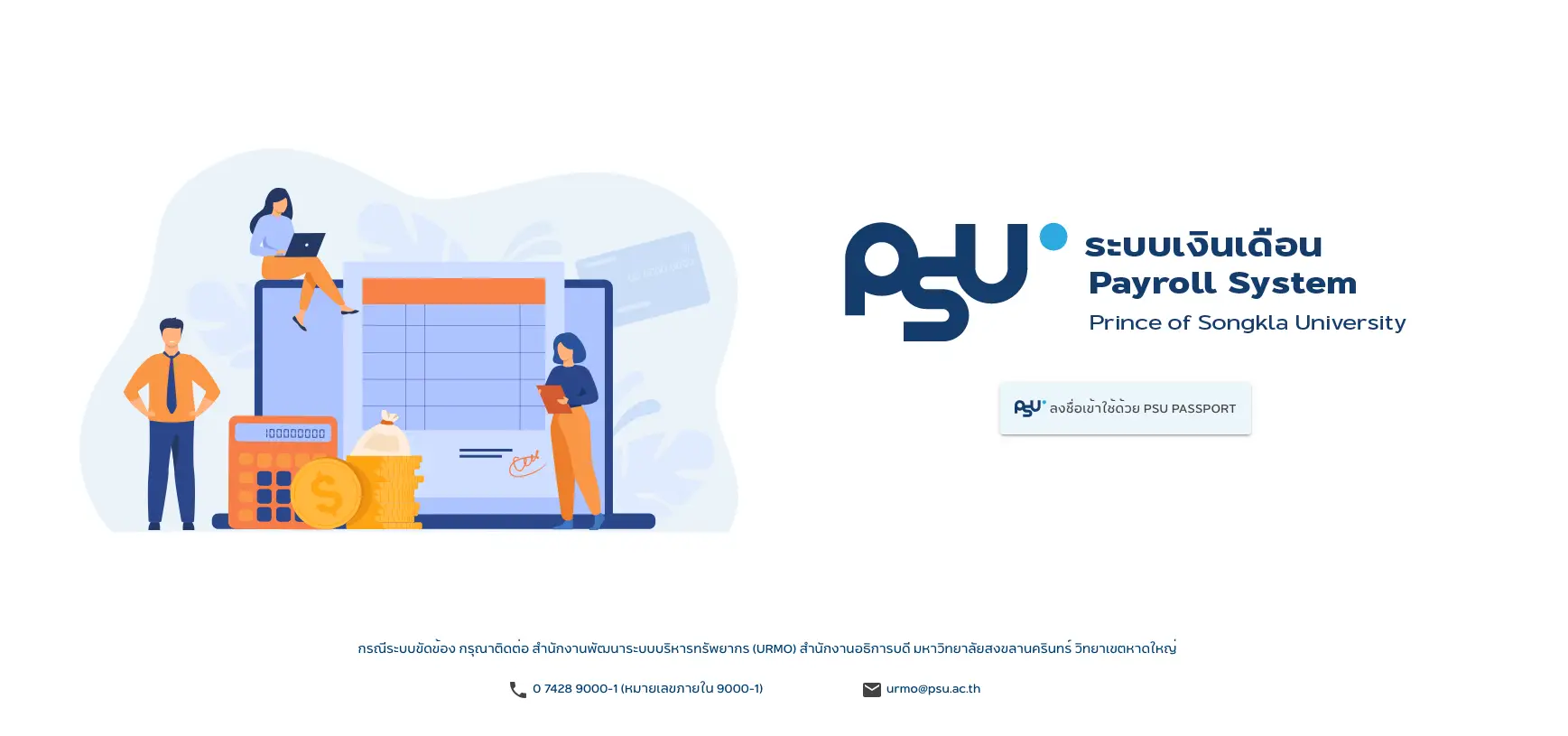Post Views: 414
- เข้าไปที่ https://email.psu.ac.th กรอกบัญชีส่วนงานที่ต้องการเปลี่ยน Password
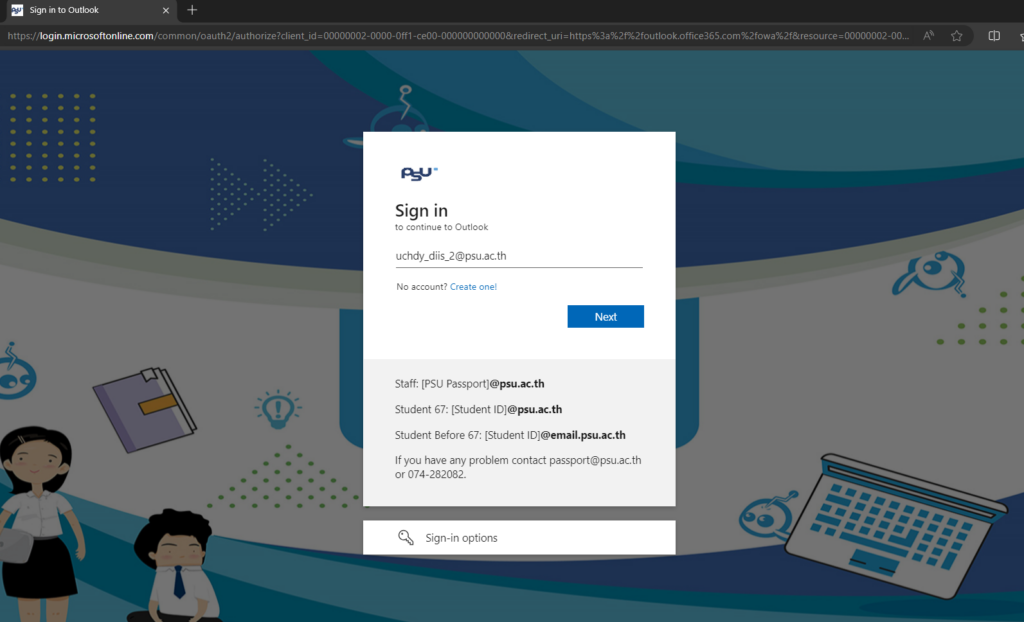
2. กรอก Password ที่ได้รับ
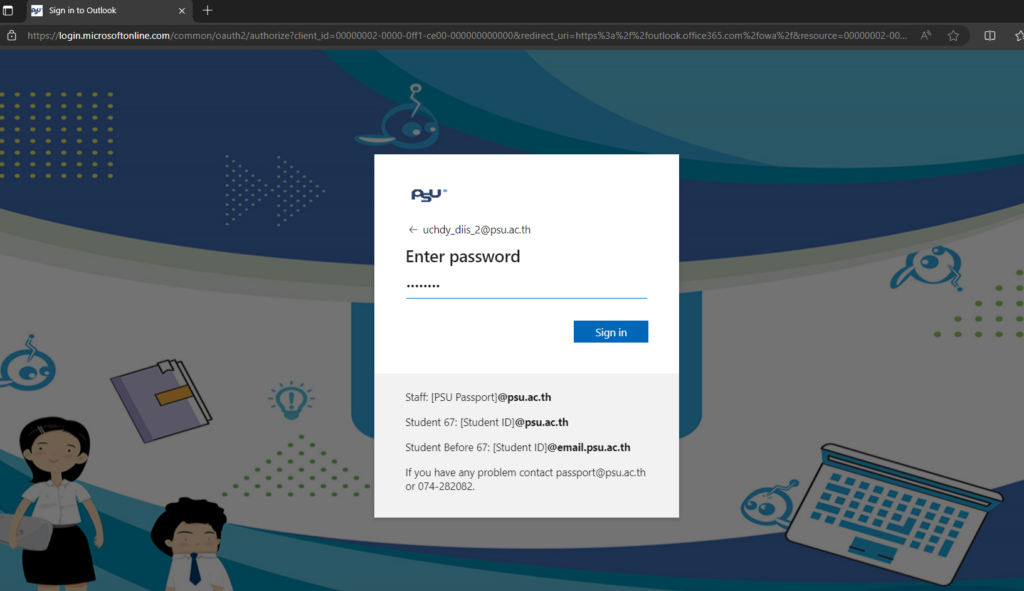
3. หลังจาก Sign in ได้แล้วจะปรากฏหน้านี้ ให้คลิก No
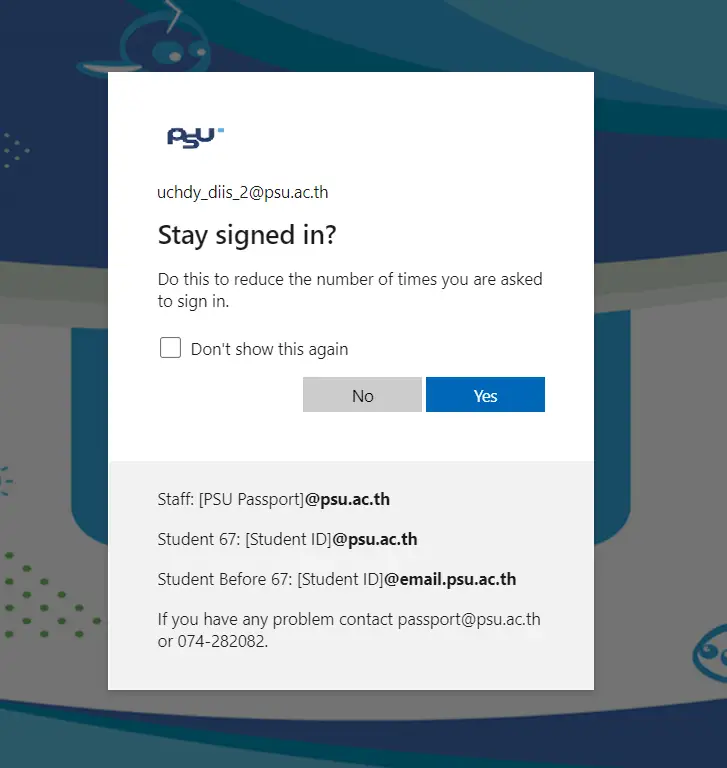
4. เมื่อเข้ามาที่ Email แล้วให้คลิกที่ชื่อบัญชี แล้วเลือก “View account” ตามรูป
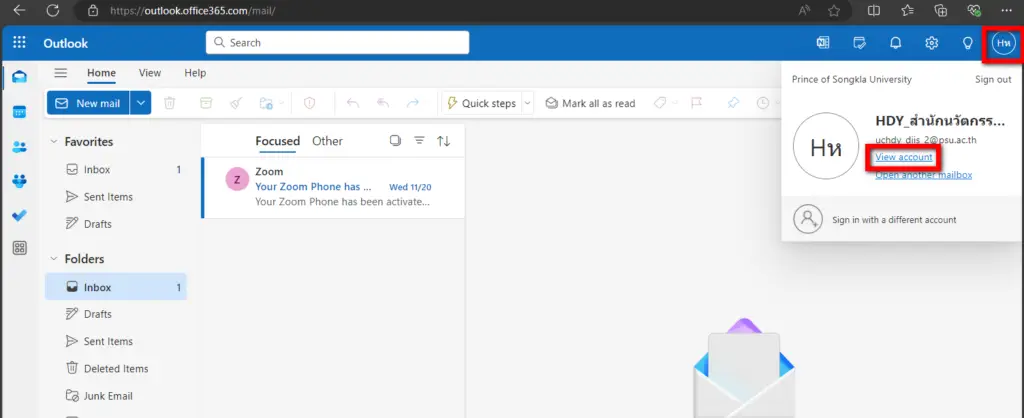
5. คลิกเลือก “Change Password” ตามรูป
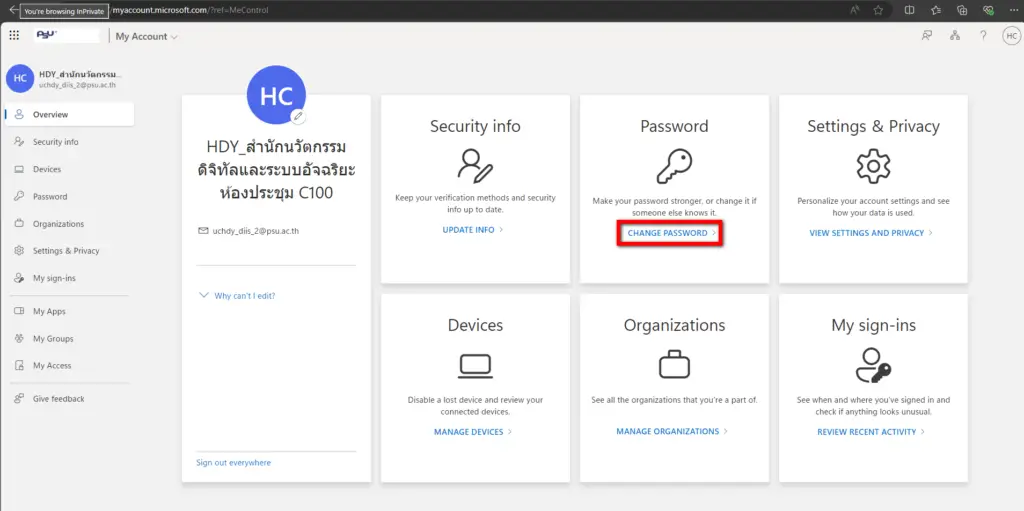
6. กรอก Password เดิมที่ช่อง “Current password” และกรอก Password ใหม่ ที่ช่อง “New password” และ “Confirm new password” แล้วกด submit ตามรูป
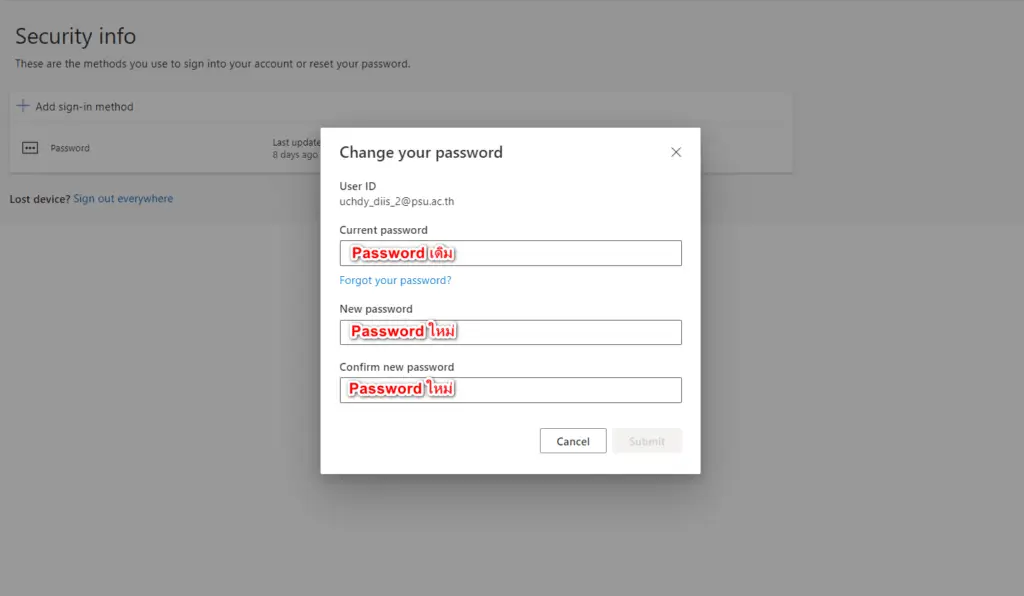
7. หลังจากเปลี่ยน password เสร็จแล้วจะปรากฏตามรูป
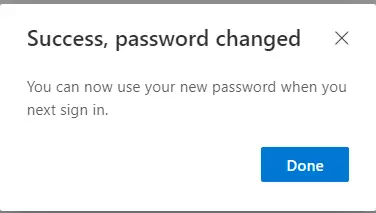
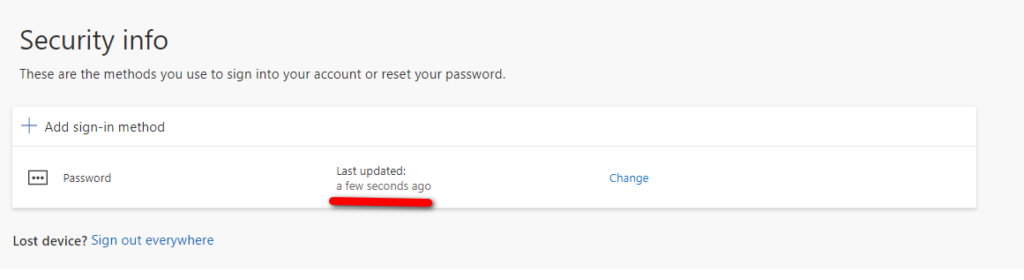
** หากพบปัญหาเกี่ยวกับ password หรือต้องการ reset password สามารถแจ้งได้ทางโทรศัพท์ 074-282082 หรือสายภายใน 2082